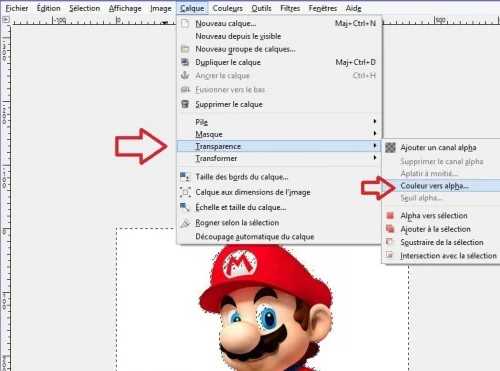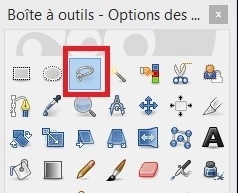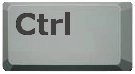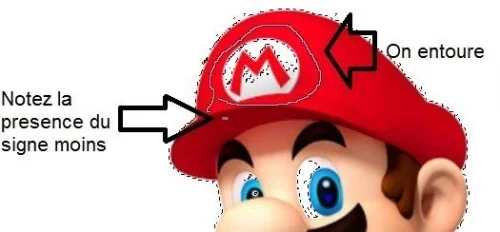Créer de la transparence sur vos images devient facile à mettre en oeuvre grâce à Gimp (GNU Image Manipulation Program), le bien-aimé logiciel de retouche d'images.
1. Prérequis
Commencez par télécharger Gimp
Nous allons remplacer le fond blanc de cette image en fond transparent:
Vous pouvez d'ailleurs télécharger cette image ICI, si vous souhaitez vous faire la main dessus.
Ouvrez ensuite cette image avec Gimp.
2. Création d'une zone transparente
- Sélection de la couleur à transformer
Nous allons indiquer à gimp la couleur dont on souhaite la transparence. Pour notre cas nous transformerons le fond blanc en transparent. Pour ce faire, utilisez l'outil de sélection par couleur:
Cliquez ensuite n'importe où sur le fond blanc, vous devriez constater une surbrillance
- Transformation de cette couleur en transparent:
Dans menu Calque/Transparence, sélectionnez couleur vers alpha
Et nous voici avec fond d'image transparent:
Il faut surtout ne pas oublier de sauvegarder en png, le jpg ayant la specificité de ne garder aucune transparence.
3.Finition
Si on veut être puriste, on s’aperçoit que les yeux ainsi qu'un morceau de la casquette se sont mis en transparence. En effet l'outil de sélection par couleur, sélectionne l'ensemble des pixels de même couleurs, peut importe la localisation de ces derniers sur l'image.
Nous allons donc désélectionner les zones qu'on souhaite garder en blanc grâce à l'outil de sélection à main levée et en maintenant le bouton ctrl:
Entourez les zones à désélectionner tout en maintenant le bouton ctrl.
4.En vidéo: